Notes
L’accès à cette page nécessite une autorisation. Vous pouvez essayer de vous connecter ou de modifier des répertoires.
L’accès à cette page nécessite une autorisation. Vous pouvez essayer de modifier des répertoires.
Cet article vous guide tout au long des processus de création par programmation et de publication de tableaux de bord Azure. L’exemple de tableau de bord ci-dessous est référencé dans tout le document, mais vous pouvez utiliser ce processus avec n’importe quel tableau de bord.
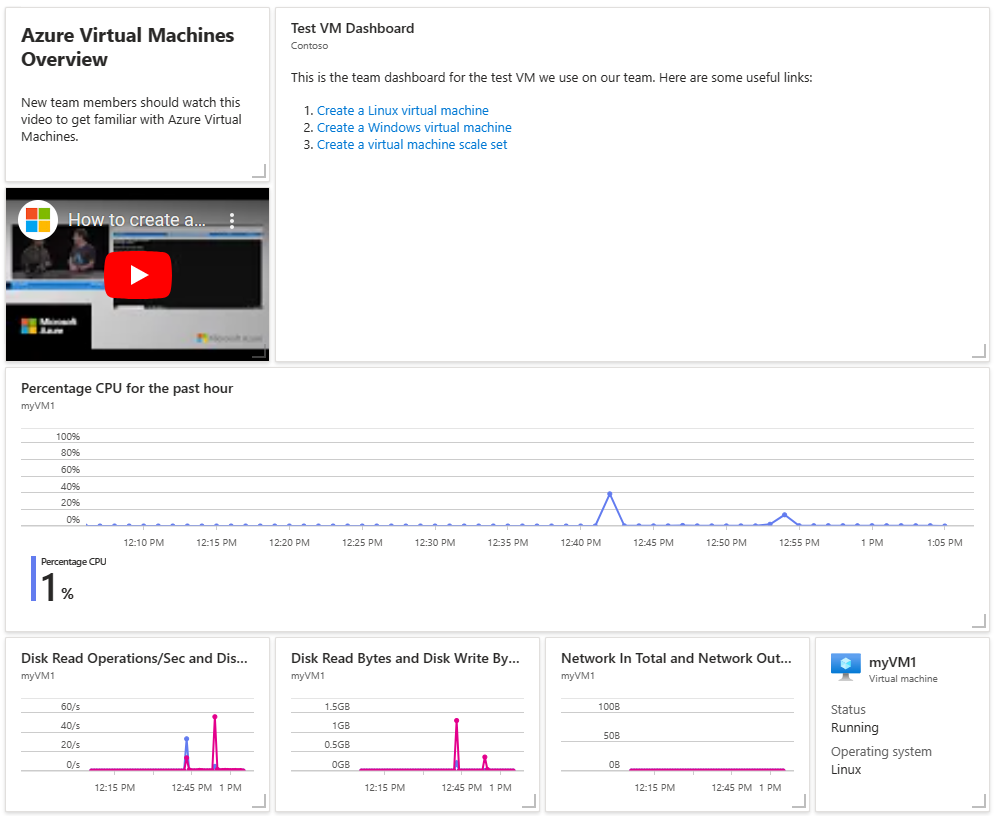
Vue d’ensemble
Les tableaux de bord partagés dans le portail Azure sont des ressources, tout comme les machines virtuelles et les comptes de stockage. Vous pouvez gérer les ressources par programmation à l'aide des API REST, de l'interface de ligne de commande Azure (Azure CLI) et des commandes Azure PowerShell.
De nombreuses fonctionnalités s'appuient sur ces API pour faciliter la gestion des ressources. Chacun de ces outils et API offre des moyens de créer, répertorier, récupérer, modifier et supprimer des ressources. Étant donné que les tableaux de bord sont des ressources, vous pouvez choisir l'API ou outil que vous souhaitez utiliser.
Quels que soient les outils que vous utilisez, pour créer un tableau de bord par programme, vous devez créer une représentation JSON de votre objet de tableau de bord. Cet objet contient des informations sur les vignettes du tableau de bord. Ces informations incluent les tailles, les positions, les ressources auxquelles elles sont liées et toutes les personnalisations de l'utilisateur.
La méthode la plus pratique pour générer ce document JSON consiste à utiliser le portail Azure pour créer un tableau de bord initial avec les vignettes de votre choix. Ensuite, exportez le JSON et créez un modèle à partir du résultat que vous pouvez modifier et utiliser dans des scripts, des programmes et des outils de déploiement.
Récupérer la représentation JSON d’un tableau de bord
Nous allons commencer par télécharger la représentation JSON d’un tableau de bord existant. Ouvrez le tableau de bord avec lequel vous souhaitez commencer. Sélectionnez Exporter, puis sélectionnez Télécharger.
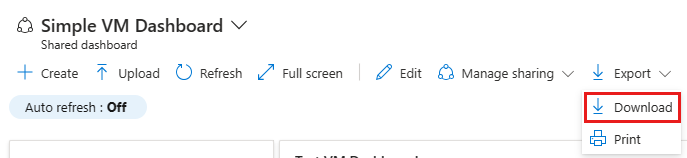
Vous pouvez également récupérer des informations sur la ressource de tableau de bord par programmation à l’aide d’API REST ou d’autres méthodes.
Créer un modèle à partir du document JSON
L'étape suivante consiste à créer un modèle à partir du JSON téléchargé. Vous pourrez utiliser le modèle par programmation avec les API de gestion des ressources ou outils en ligne de commande appropriés, ou dans le portail.
Vous pouvez conserver la structure et la configuration de chaque vignette. Paramétrez ensuite l'ensemble de ressources Azure vers lequel les vignettes pointent. Il n'est pas nécessaire de comprendre entièrement la structure JSON du tableau de bord pour créer un modèle.
Trouvez toutes les occurrences d’identifiants de ressource Azure dans votre tableau de bord JSON exporté. Notre exemple de tableau de bord comporte plusieurs parties de contrôle qui pointent toutes vers une seule machine virtuelle Azure. En effet, notre tableau de bord ne s'intéresse qu'à cette ressource. Si vous recherchez « /subscriptions » dans l’échantillon JSON inclus à la fin du document, vous trouvez plusieurs occurrences de cet identifiant.
/subscriptions/aaaa0a0a-bb1b-cc2c-dd3d-eeeeee4e4e4e/resourceGroups/contoso/providers/Microsoft.Compute/virtualMachines/myVM1
Pour publier ce tableau de bord pour toutes les prochaines machines virtuelles, paramétrez chaque occurrence de cette chaîne dans le document JSON.
Créer un modèle de tableau de bord
Azure offre la possibilité d’orchestrer le déploiement de plusieurs ressources. Vous créez un modèle de déploiement qui exprime l’ensemble des ressources à déployer et les relations qui existent entre elles. Pour plus d’informations, consultez Déployer des ressources à l’aide de modèles Resource Manager et d’Azure PowerShell.
Le format JSON de chaque ressource de modèle déployée est le même que si vous les créiez individuellement en chargeant un tableau de bord exporté. La différence tient au fait que le langage de modèle ajoute quelques concepts tels que des variables, des paramètres, des fonctions de base et plus encore. Cette syntaxe étendue est uniquement prise en charge dans le cadre du déploiement d'un modèle. Pour plus d’informations, consultez Comprendre la structure et la syntaxe des modèles ARM.
Le paramétrage doit être effectué en utilisant la syntaxe des paramètres du modèle. Vous remplacez toutes les instances de l'ID de ressource que nous avons trouvé précédemment, comme indiqué ici.
Exemple de propriété JSON avec ID de ressource codé en dur :
id: "/subscriptions/aaaa0a0a-bb1b-cc2c-dd3d-eeeeee4e4e4e/resourceGroups/contoso/providers/Microsoft.Compute/virtualMachines/myVM1"
Exemple de propriété JSON convertie en version paramétrable selon des paramètres de modèle
id: "[resourceId(parameters('virtualMachineResourceGroup'), 'Microsoft.Compute/virtualMachines', parameters('virtualMachineName'))]"
Déclarez les métadonnées de modèle requises et les paramètres situés en haut du modèle JSON comme ceci :
{
"$schema": "https://schema.management.azure.com/schemas/2015-01-01/deploymentTemplate.json#",
"contentVersion": "1.0.0.0",
"parameters": {
"virtualMachineName": {
"type": "string"
},
"virtualMachineResourceGroup": {
"type": "string"
},
"dashboardName": {
"type": "string"
}
},
"variables": {},
"resources": [
... rest of template omitted ...
]
}
Après avoir configuré votre modèle, déployez-le en utilisant l'une des méthodes suivantes :
Vous verrez ensuite deux versions de notre exemple de document JSON de tableau de bord. La première est la version que nous avons exportée à partir du portail et qui était déjà liée à une ressource. La seconde est la version de modèle que vous pouvez lier par programmation à toute machine virtuelle et déployer à l'aide d'Azure Resource Manager.
Exemple de représentation JSON exportée à partir du tableau de bord
Cet exemple ressemble à ce que vous voyez lorsque vous exportez un tableau de bord similaire à l’exemple au début de cet article. Les identificateurs de ressources codés en dur indiquent que ce tableau de bord pointe vers une machine virtuelle Azure spécifique.
{
"properties": {
"lenses": [
{
"order": 0,
"parts": [
{
"position": {
"x": 0,
"y": 0,
"colSpan": 3,
"rowSpan": 2
},
"metadata": {
"inputs": [],
"type": "Extension/HubsExtension/PartType/MarkdownPart",
"settings": {
"content": {
"settings": {
"content": "## Azure Virtual Machines Overview\r\nNew team members should watch this video to get familiar with Azure Virtual Machines.",
"markdownUri": null
}
}
}
}
},
{
"position": {
"x": 3,
"y": 0,
"colSpan": 8,
"rowSpan": 4
},
"metadata": {
"inputs": [],
"type": "Extension/HubsExtension/PartType/MarkdownPart",
"settings": {
"content": {
"settings": {
"content": "This is the team dashboard for the test VM we use on our team. Here are some useful links:\r\n\r\n1. [Create a Linux virtual machine](https://docs.microsoft.com/azure/virtual-machines/linux/quick-create-portal)\r\n1. [Create a Windows virtual machine](https://docs.microsoft.com/azure/virtual-machines/windows/quick-create-portal)\r\n1. [Create a virtual machine scale set](https://docs.microsoft.com/azure/virtual-machine-scale-sets/quick-create-portal)",
"title": "Test VM Dashboard",
"subtitle": "Contoso",
"markdownUri": null
}
}
}
}
},
{
"position": {
"x": 0,
"y": 2,
"colSpan": 3,
"rowSpan": 2
},
"metadata": {
"inputs": [],
"type": "Extension/HubsExtension/PartType/VideoPart",
"settings": {
"content": {
"settings": {
"src": "https://www.youtube.com/watch?v=rOiSRkxtTeU",
"autoplay": false
}
}
}
}
},
{
"position": {
"x": 0,
"y": 4,
"colSpan": 11,
"rowSpan": 3
},
"metadata": {
"inputs": [
{
"name": "queryInputs",
"value": {
"timespan": {
"duration": "PT1H"
},
"id": "/subscriptions/aaaa0a0a-bb1b-cc2c-dd3d-eeeeee4e4e4e/resourceGroups/SimpleWinVMResourceGroup/providers/Microsoft.Compute/virtualMachines/myVirtualMachine",
"chartType": 0,
"metrics": [
{
"name": "Percentage CPU",
"resourceId": "/subscriptions/aaaa0a0a-bb1b-cc2c-dd3d-eeeeee4e4e4e/resourceGroups/SimpleWinVMResourceGroup/providers/Microsoft.Compute/virtualMachines/myVirtualMachine"
}
]
}
}
],
"type": "Extension/Microsoft_Azure_Monitoring/PartType/MetricsChartPart"
}
},
{
"position": {
"x": 0,
"y": 7,
"colSpan": 3,
"rowSpan": 2
},
"metadata": {
"inputs": [
{
"name": "queryInputs",
"value": {
"timespan": {
"duration": "PT1H"
},
"id": "/subscriptions/aaaa0a0a-bb1b-cc2c-dd3d-eeeeee4e4e4e/resourceGroups/SimpleWinVMResourceGroup/providers/Microsoft.Compute/virtualMachines/myVirtualMachine",
"chartType": 0,
"metrics": [
{
"name": "Disk Read Operations/Sec",
"resourceId": "/subscriptions/aaaa0a0a-bb1b-cc2c-dd3d-eeeeee4e4e4e/resourceGroups/SimpleWinVMResourceGroup/providers/Microsoft.Compute/virtualMachines/myVirtualMachine"
},
{
"name": "Disk Write Operations/Sec",
"resourceId": "/subscriptions/aaaa0a0a-bb1b-cc2c-dd3d-eeeeee4e4e4e/resourceGroups/SimpleWinVMResourceGroup/providers/Microsoft.Compute/virtualMachines/myVirtualMachine"
}
]
}
}
],
"type": "Extension/Microsoft_Azure_Monitoring/PartType/MetricsChartPart"
}
},
{
"position": {
"x": 3,
"y": 7,
"colSpan": 3,
"rowSpan": 2
},
"metadata": {
"inputs": [
{
"name": "queryInputs",
"value": {
"timespan": {
"duration": "PT1H"
},
"id": "/subscriptions/aaaa0a0a-bb1b-cc2c-dd3d-eeeeee4e4e4e/resourceGroups/SimpleWinVMResourceGroup/providers/Microsoft.Compute/virtualMachines/myVirtualMachine",
"chartType": 0,
"metrics": [
{
"name": "Disk Read Bytes",
"resourceId": "/subscriptions/aaaa0a0a-bb1b-cc2c-dd3d-eeeeee4e4e4e/resourceGroups/SimpleWinVMResourceGroup/providers/Microsoft.Compute/virtualMachines/myVirtualMachine"
},
{
"name": "Disk Write Bytes",
"resourceId": "/subscriptions/aaaa0a0a-bb1b-cc2c-dd3d-eeeeee4e4e4e/resourceGroups/SimpleWinVMResourceGroup/providers/Microsoft.Compute/virtualMachines/myVirtualMachine"
}
]
}
}
],
"type": "Extension/Microsoft_Azure_Monitoring/PartType/MetricsChartPart"
}
},
{
"position": {
"x": 6,
"y": 7,
"colSpan": 3,
"rowSpan": 2
},
"metadata": {
"inputs": [
{
"name": "queryInputs",
"value": {
"timespan": {
"duration": "PT1H"
},
"id": "/subscriptions/aaaa0a0a-bb1b-cc2c-dd3d-eeeeee4e4e4e/resourceGroups/SimpleWinVMResourceGroup/providers/Microsoft.Compute/virtualMachines/myVirtualMachine",
"chartType": 0,
"metrics": [
{
"name": "Network In Total",
"resourceId": "/subscriptions/aaaa0a0a-bb1b-cc2c-dd3d-eeeeee4e4e4e/resourceGroups/SimpleWinVMResourceGroup/providers/Microsoft.Compute/virtualMachines/myVirtualMachine"
},
{
"name": "Network Out Total",
"resourceId": "/subscriptions/aaaa0a0a-bb1b-cc2c-dd3d-eeeeee4e4e4e/resourceGroups/SimpleWinVMResourceGroup/providers/Microsoft.Compute/virtualMachines/myVirtualMachine"
}
]
}
}
],
"type": "Extension/Microsoft_Azure_Monitoring/PartType/MetricsChartPart"
}
},
{
"position": {
"x": 9,
"y": 7,
"colSpan": 2,
"rowSpan": 2
},
"metadata": {
"inputs": [
{
"name": "id",
"value": "/subscriptions/aaaa0a0a-bb1b-cc2c-dd3d-eeeeee4e4e4e/resourceGroups/SimpleWinVMResourceGroup/providers/Microsoft.Compute/virtualMachines/myVirtualMachine"
}
],
"type": "Extension/Microsoft_Azure_Compute/PartType/VirtualMachinePart",
"asset": {
"idInputName": "id",
"type": "VirtualMachine"
}
}
}
]
}
],
"metadata": {
"model": {}
}
},
"name": "Simple VM Dashboard",
"type": "Microsoft.Portal/dashboards",
"location": "INSERT LOCATION",
"tags": {
"hidden-title": "Simple VM Dashboard"
},
"apiVersion": "2022-12-01-preview"
}
Exemple de représentation de modèle de tableau de bord
La version modélisée de l’exemple de tableau de bord définit trois paramètres appelés virtualMachineName, virtualMachineResourceGroup et dashboardName. Les paramètres vous permettent de faire pointer ce tableau de bord vers une autre machine virtuelle Azure à chaque déploiement. Ce tableau de bord peut être configuré par programmation et déployé pour pointer vers n'importe quelle machine virtuelle Azure. Pour tester cette fonctionnalité, copiez le modèle suivant et collez-le sur la page de déploiement de modèle du portail Azure.
Cet exemple déploie un tableau de bord par lui-même, mais le langage de modèle vous permet de déployer plusieurs ressources et de regrouper un ou plusieurs tableaux de bord à leurs côtés.
{
"$schema": "https://schema.management.azure.com/schemas/2019-04-01/deploymentTemplate.json#",
"contentVersion": "1.0.0.0",
"parameters": {
"virtualMachineName": {
"type": "string",
"metadata": {
"description": "Name of the existing virtual machine to show in the dashboard"
}
},
"virtualMachineResourceGroup": {
"type": "string",
"metadata": {
"description": "Name of the resource group that contains the virtual machine"
}
},
"dashboardName": {
"type": "string",
"defaultValue": "[guid(parameters('virtualMachineName'), parameters('virtualMachineResourceGroup'))]",
"metadata": {
"Description": "Resource name that Azure portal uses for the dashboard"
}
},
"dashboardDisplayName": {
"type": "string",
"defaultValue": "Simple VM Dashboard",
"metadata": {
"description": "Name of the dashboard to display in Azure portal"
}
},
"location": {
"type": "string",
"defaultValue": "[resourceGroup().location]"
}
},
"resources": [
{
"type": "Microsoft.Portal/dashboards",
"apiVersion": "2020-09-01-preview",
"name": "[parameters('dashboardName')]",
"location": "[parameters('location')]",
"tags": {
"hidden-title": "[parameters('dashboardDisplayName')]"
},
"properties": {
"lenses": [
{
"order": 0,
"parts": [
{
"position": {
"x": 0,
"y": 0,
"rowSpan": 2,
"colSpan": 3
},
"metadata": {
"inputs": [],
"type": "Extension/HubsExtension/PartType/MarkdownPart",
"settings": {
"content": {
"settings": {
"content": "## Azure Virtual Machines Overview\r\nNew team members should watch this video to get familiar with Azure Virtual Machines."
}
}
}
}
},
{
"position": {
"x": 3,
"y": 0,
"rowSpan": 4,
"colSpan": 8
},
"metadata": {
"inputs": [],
"type": "Extension/HubsExtension/PartType/MarkdownPart",
"settings": {
"content": {
"settings": {
"content": "This is the team dashboard for the test VM we use on our team. Here are some useful links:\r\n\r\n1. [Create a Linux virtual machine](https://docs.microsoft.com/azure/virtual-machines/linux/quick-create-portal)\r\n1. [Create a Windows virtual machine](https://docs.microsoft.com/azure/virtual-machines/windows/quick-create-portal)\r\n1. [Create a virtual machine scale set](https://docs.microsoft.com/azure/virtual-machine-scale-sets/quick-create-portal)",
"title": "Test VM Dashboard",
"subtitle": "Contoso"
}
}
}
}
},
{
"position": {
"x": 0,
"y": 2,
"rowSpan": 2,
"colSpan": 3
},
"metadata": {
"inputs": [],
"type": "Extension/HubsExtension/PartType/VideoPart",
"settings": {
"content": {
"settings": {
"src": "https://www.youtube.com/watch?v=rOiSRkxtTeU",
"autoplay": false
}
}
}
}
},
{
"position": {
"x": 0,
"y": 4,
"rowSpan": 3,
"colSpan": 11
},
"metadata": {
"inputs": [
{
"name": "queryInputs",
"value": {
"timespan": {
"duration": "PT1H"
},
"id": "[resourceId(parameters('virtualMachineResourceGroup'), 'Microsoft.Compute/virtualMachines', parameters('virtualMachineName'))]",
"chartType": 0,
"metrics": [
{
"name": "Percentage CPU",
"resourceId": "[resourceId(parameters('virtualMachineResourceGroup'), 'Microsoft.Compute/virtualMachines', parameters('virtualMachineName'))]"
}
]
}
}
],
"type": "Extension/Microsoft_Azure_Monitoring/PartType/MetricsChartPart"
}
},
{
"position": {
"x": 0,
"y": 7,
"rowSpan": 2,
"colSpan": 3
},
"metadata": {
"inputs": [
{
"name": "queryInputs",
"value": {
"timespan": {
"duration": "PT1H"
},
"id": "[resourceId(parameters('virtualMachineResourceGroup'), 'Microsoft.Compute/virtualMachines', parameters('virtualMachineName'))]",
"chartType": 0,
"metrics": [
{
"name": "Disk Read Operations/Sec",
"resourceId": "[resourceId(parameters('virtualMachineResourceGroup'), 'Microsoft.Compute/virtualMachines', parameters('virtualMachineName'))]"
},
{
"name": "Disk Write Operations/Sec",
"resourceId": "[resourceId(parameters('virtualMachineResourceGroup'), 'Microsoft.Compute/virtualMachines', parameters('virtualMachineName'))]"
}
]
}
}
],
"type": "Extension/Microsoft_Azure_Monitoring/PartType/MetricsChartPart"
}
},
{
"position": {
"x": 3,
"y": 7,
"rowSpan": 2,
"colSpan": 3
},
"metadata": {
"inputs": [
{
"name": "queryInputs",
"value": {
"timespan": {
"duration": "PT1H"
},
"id": "[resourceId(parameters('virtualMachineResourceGroup'), 'Microsoft.Compute/virtualMachines', parameters('virtualMachineName'))]",
"chartType": 0,
"metrics": [
{
"name": "Disk Read Bytes",
"resourceId": "[resourceId(parameters('virtualMachineResourceGroup'), 'Microsoft.Compute/virtualMachines', parameters('virtualMachineName'))]"
},
{
"name": "Disk Write Bytes",
"resourceId": "[resourceId(parameters('virtualMachineResourceGroup'), 'Microsoft.Compute/virtualMachines', parameters('virtualMachineName'))]"
}
]
}
}
],
"type": "Extension/Microsoft_Azure_Monitoring/PartType/MetricsChartPart"
}
},
{
"position": {
"x": 6,
"y": 7,
"rowSpan": 2,
"colSpan": 3
},
"metadata": {
"inputs": [
{
"name": "queryInputs",
"value": {
"timespan": {
"duration": "PT1H"
},
"id": "[resourceId(parameters('virtualMachineResourceGroup'), 'Microsoft.Compute/virtualMachines', parameters('virtualMachineName'))]",
"chartType": 0,
"metrics": [
{
"name": "Network In Total",
"resourceId": "[resourceId(parameters('virtualMachineResourceGroup'), 'Microsoft.Compute/virtualMachines', parameters('virtualMachineName'))]"
},
{
"name": "Network Out Total",
"resourceId": "[resourceId(parameters('virtualMachineResourceGroup'), 'Microsoft.Compute/virtualMachines', parameters('virtualMachineName'))]"
}
]
}
}
],
"type": "Extension/Microsoft_Azure_Monitoring/PartType/MetricsChartPart"
}
},
{
"position": {
"x": 9,
"y": 7,
"rowSpan": 2,
"colSpan": 2
},
"metadata": {
"inputs": [
{
"name": "id",
"value": "[resourceId(parameters('virtualMachineResourceGroup'), 'Microsoft.Compute/virtualMachines', parameters('virtualMachineName'))]"
}
],
"type": "Extension/Microsoft_Azure_Compute/PartType/VirtualMachinePart",
"asset": {
"idInputName": "id",
"type": "VirtualMachine"
}
}
}
]
}
]
}
}
]
}
Maintenant que vous avez vu un exemple d’utilisation d’un modèle paramétrisé pour déployer un tableau de bord, vous pouvez essayer de déployer le modèle en utilisant les API REST Azure Resource Manager, l’Azure CLI ou Azure PowerShell.
Étapes suivantes
- En savoir plus sur la structure des tableaux de bord Azure.
- Découvrez comment utiliser des vignettes Markdown dans les tableaux de bord Azure pour afficher du contenu personnalisé.
- Découvrez comment gérer l’accès pour les tableaux de bord partagés.